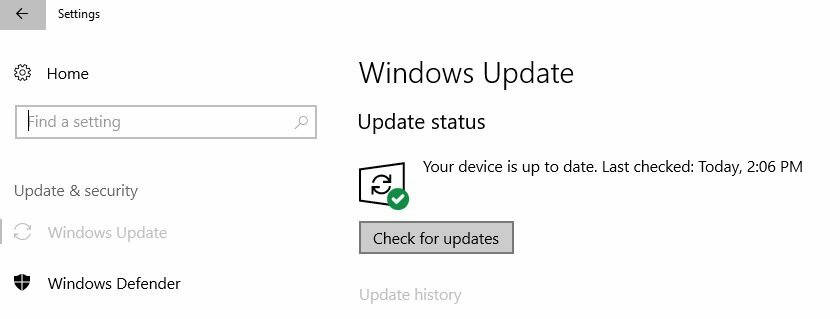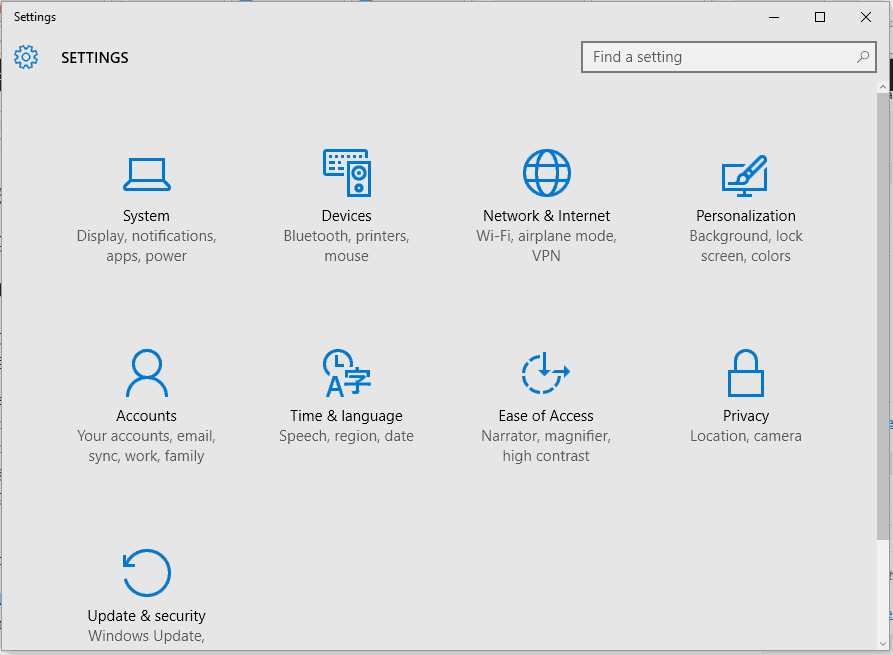ซอฟต์แวร์นี้จะช่วยให้ไดรเวอร์ของคุณทำงานอยู่เสมอ ทำให้คุณปลอดภัยจากข้อผิดพลาดทั่วไปของคอมพิวเตอร์และความล้มเหลวของฮาร์ดแวร์ ตรวจสอบไดรเวอร์ทั้งหมดของคุณใน 3 ขั้นตอนง่ายๆ:
- ดาวน์โหลด DriverFix (ไฟล์ดาวน์โหลดที่ตรวจสอบแล้ว)
- คลิก เริ่มสแกน เพื่อค้นหาไดรเวอร์ที่มีปัญหาทั้งหมด
- คลิก อัพเดทไดรเวอร์ เพื่อรับเวอร์ชันใหม่และหลีกเลี่ยงการทำงานผิดพลาดของระบบ
- DriverFix ถูกดาวน์โหลดโดย 0 ผู้อ่านในเดือนนี้
ผู้ใช้ Linksys จำนวนหนึ่งรายงานว่าเราเตอร์ของพวกเขาแสดงข้อความแสดงข้อผิดพลาดนี้: ช่วงที่อยู่ IP ไม่ถูกต้อง. การมีปัญหานี้จะไม่อนุญาตให้คุณใช้เราเตอร์ Linksys เพื่อเชื่อมต่ออินเทอร์เน็ต
ไม่ว่าเหตุผลที่คุณต้องการเข้าถึงอินเทอร์เน็ตคืออะไร อาจเป็นเรื่องน่าหงุดหงิดอย่างยิ่งที่ไม่สามารถทำได้เนื่องจากข้อความแสดงข้อผิดพลาด
ด้วยเหตุผลเหล่านี้ ในบทความของวันนี้ เราจะพูดถึงวิธีที่ดีที่สุดบางประการที่จะช่วยให้คุณกลับมาออนไลน์ได้ในระยะเวลาอันสั้น อ่านต่อไปเพื่อค้นหาวิธีการทำ
ฉันจะแก้ไขข้อผิดพลาดช่วงที่อยู่ IP ไม่ถูกต้องบนเราเตอร์ Linksys ได้อย่างไร
1. ตรวจสอบและอัพเกรดเฟิร์มแวร์ของเราเตอร์ Linksys ของคุณ

เพื่อตรวจสอบ:
- เชื่อมต่อกับ .ของคุณ บัญชีคลาวด์ของ Linksys โดยการเข้าถึง ที่อยู่ IP เริ่มต้นของเราเตอร์ของคุณ 192.168.1.1 ภายในเบราว์เซอร์ของคุณ
- ป้อนรหัสผ่านเราเตอร์ของคุณและคลิก เข้าสู่ระบบ (รหัสผ่านเริ่มต้นคือ ผู้ดูแลระบบ).
- คลิก การเชื่อมต่อ
- ภายใต้ ขั้นพื้นฐาน แท็บ -> ค้นหา อัพเดตเฟิร์มแวร์ ส่วนและตรวจสอบเวอร์ชัน
อัพเกรด:
- ดาวน์โหลดเฟิร์มแวร์ล่าสุดสำหรับเราเตอร์ของคุณโดยเข้าไปที่ ลิงค์นี้ และป้อนหมายเลขรุ่นเราเตอร์ของคุณ
- ลงชื่อเข้าใช้บัญชี Cloud ของคุณโดยทำตามขั้นตอนด้านบน
- คลิก การเชื่อมต่อ
- ข้างใน ขั้นพื้นฐาน แท็บ -> อัพเดตเฟิร์มแวร์ ส่วน -> คลิก click เลือกไฟล์ ปุ่ม.
- ไปที่ตำแหน่งดาวน์โหลดของเฟิร์มแวร์ -> เลือก -> click เปิด.
- คลิก เริ่ม ปุ่มภายในซอฟต์แวร์ -> click ใช่.
- รอให้เฟิร์มแวร์ติดตั้งแล้วรีสตาร์ทเราเตอร์ของคุณ
2. เปลี่ยนที่อยู่ IP ของเราเตอร์ Linksys เพื่อแก้ไขข้อผิดพลาด

- เชื่อมต่อกับ .ของคุณ Linksys บัญชีคลาวด์
- คลิก การเชื่อมต่อ ปุ่ม.
- เลือก เครือข่ายท้องถิ่น แท็บ
- ถัดจาก รายละเอียดเราเตอร์ -> คลิก แก้ไข
- ป้อนที่อยู่ IP ที่คุณต้องการใช้: (10.0.0.0ถึง10.255.255.255; 172.16.0.0ถึง172.31.255.255; หรือ 192.168.0.0ถึง192.168.255.255)
- ภายใต้ เซิร์ฟเวอร์ DHCP -> เปลี่ยน เริ่ม IP ที่อยู่ไปยังช่วง IP เดียวกันของเราเตอร์ของคุณ (2-254).
- คลิก สมัคร ปุ่มที่มุมล่างขวาของหน้า
- คลิก ตกลง บนข้อความป๊อปอัปที่ปรากฏขึ้น
- พลัง ปิด เราเตอร์ของคุณเป็นเวลา 30 วินาที -> เปิดเครื่องอีกครั้ง บน.
ในบทความนี้ เราได้สำรวจการแก้ไขด่วนสำหรับข้อความแสดงข้อผิดพลาด ช่วงที่อยู่ IP ไม่ถูกต้อง บนเราเตอร์ Linksys ของคุณ เราชอบที่จะทราบว่าคู่มือนี้ช่วยคุณแก้ไขข้อความแสดงข้อผิดพลาดของเราเตอร์หรือไม่
โปรดแจ้งให้เราทราบโดยใช้ส่วนความคิดเห็นด้านล่าง
อ่านเพิ่มเติม:
- 4 เครื่องมือ VPN ที่มีประโยชน์สำหรับเราเตอร์ Linksys เพื่อรักษาความปลอดภัยการเชื่อมต่อของคุณ
- เกิดปัญหาในการเชื่อมต่อกับจอแสดงผลแบบไร้สาย [EXPERT FIX]
- เกตเวย์เริ่มต้นไม่พร้อมใช้งานใน Windows 10 [แก้ไขแล้ว]